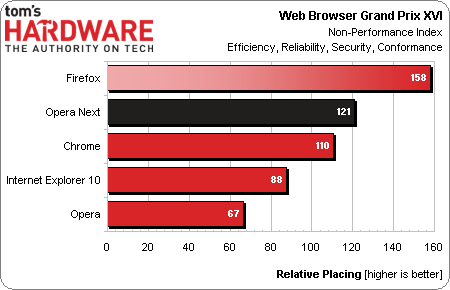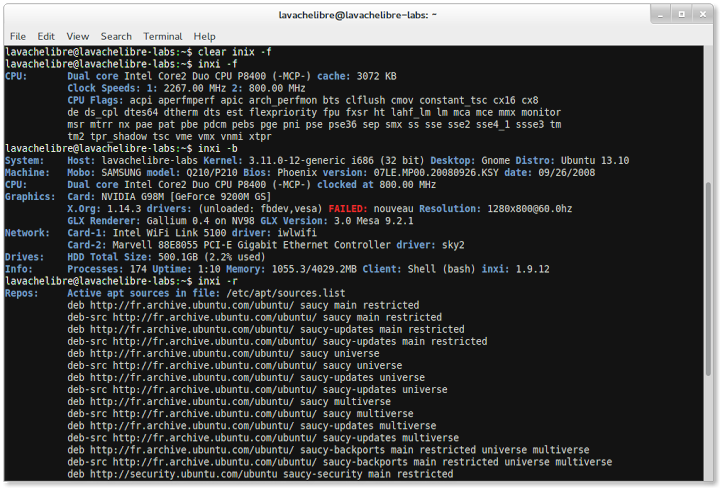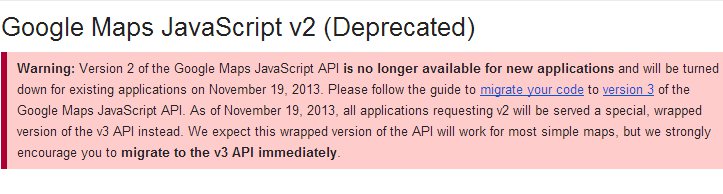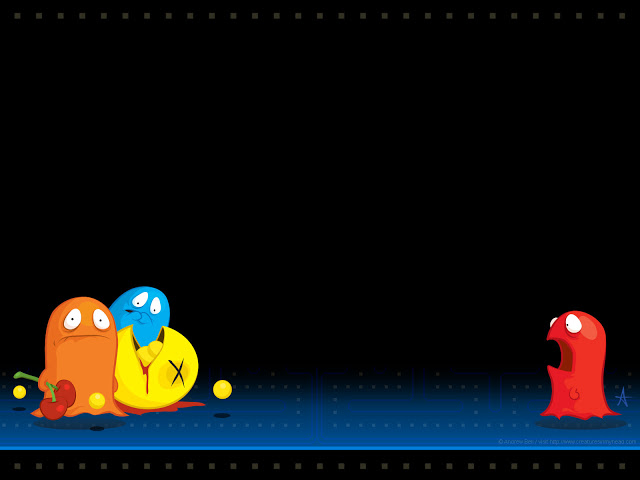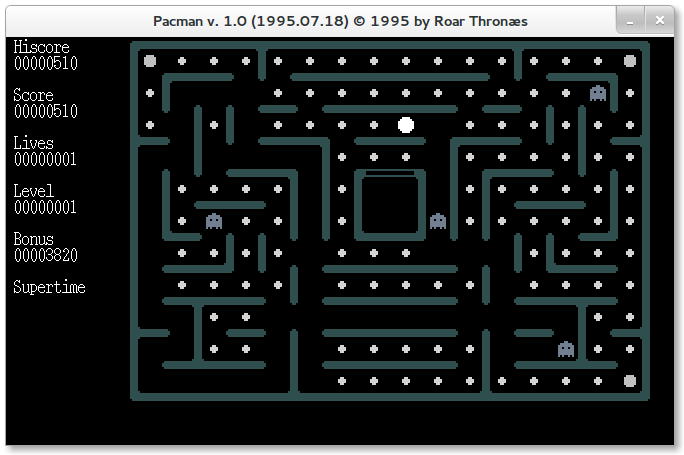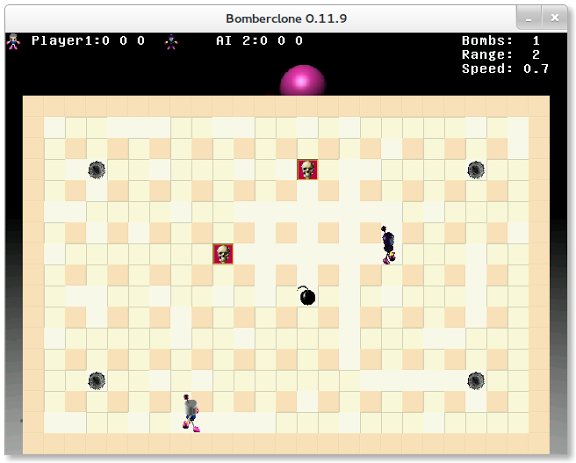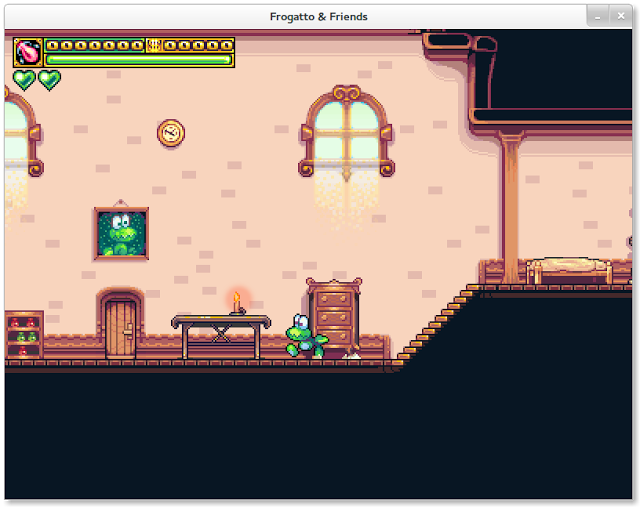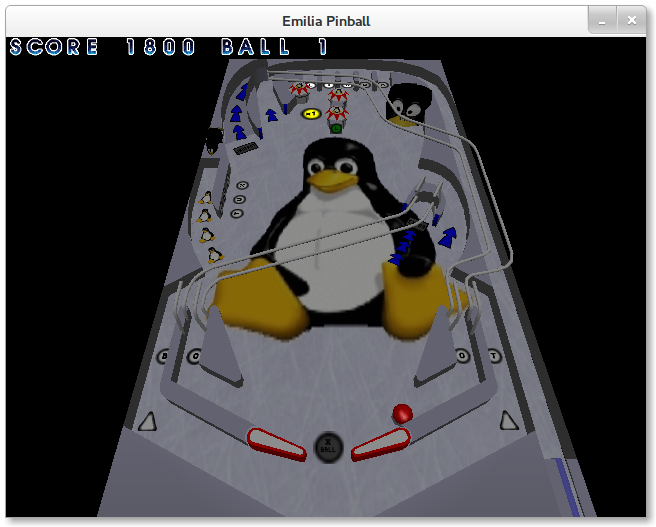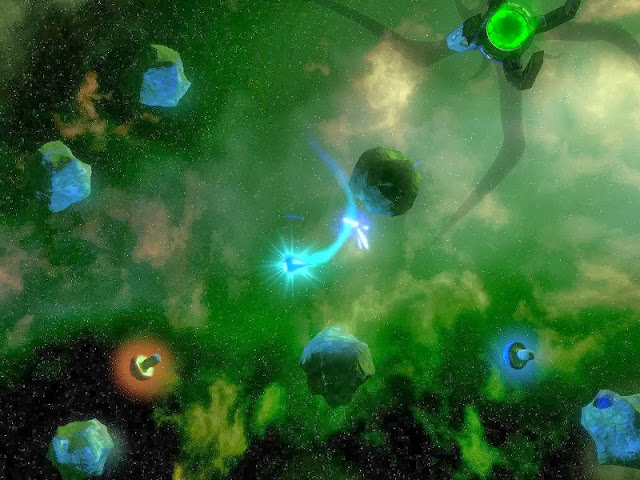Pierre Dorbais : Mon passage à la disposition ergonomique BÉPO
mercredi 6 novembre 2013 à 13:02Cette année, je me suis lancé un défi, celui d’apprendre la frappe à dix doigts et en profiter pour l’apprendre en disposition clavier bépo. La variante française et libre de la disposition Dvorak.
Je ne vais pas m’étaler sur ce qu’est la disposition bépo, vous trouverez toutes les informations sur le site officiel du bépo.
L’objet de cet article est de témoigner de mon expérience de l’apprentissage du bépo, que j’utilise aujourd’hui à 100%, tant au travail qu’à domicile. Je raconte un peu ma vie, mais c’est mon expérience, et j’espère qu’elle servira à tous ceux qui hésitent à se lancer dans cette aventure.
Les premiers pas
Au commencement, au début de l’année 2012, la disposition bépo — que j’ai découverte je ne sais plus trop comment — était l’un de mes délires du moment. Il m’arrive souvent de m’intéresser à fond à quelque chose, de me documenter énormément sur le sujet, d’en parler etc. Je passe depuis toujours de lubie en lubie, sans jamais finalement aller au fond des choses. À cette époque, j’achète sur le site de Beaujoie des autocollants pour remplacer les touches de l’un des mes claviers pour en faire un clavier bépo. C’est insolite, sympa mais ça ne sert strictement à rien !
Je me retrouve avec un clavier marqué bépo. Cela pose un double problème. D’abord je tape un peu avec et j’arrête au bout de 10 minutes parce que j’ai franchement l’impression d’être le dernier des abrutis à chercher systématiquement les caractères. Comme je ne sais pas taper à l’aveugle en AZERTY, j’ai eu pendant plusieurs mois deux claviers sur mon bureau, au cas où j’aurais soudainement envie de me remettre au bépo. Ça prend de la place, ça prend la poussière, bref ça prend la tête.
Remotivation, cette fois je m’y mets vraiment
Début 2013, je me suis fait offrir pour mon anniversaire un clavier TypeMatrix 2030. Il me tentait depuis un moment mais il est assez cher, et comme je voulais un clavier marqué bépo, j’avais peur que ça soit comme le coup des autocollants. Je reçois le clavier flambant neuf marqué bépo avec une skin sans marquage. Cette fois je ne vois pas les touches, il faut bien que je me mettes à taper à l’aveugle !
La skin sans marquage n’était pas non plus une bonne idée, pour la simple et bonne raison que je ne connais pas par cœur la disposition AZERTY et que je ne suis pas seul à utiliser l’ordinateur, c’est pas top ! Le problème a été résolu en achetant une skin AZERTY.
J’en ai profité pour installer le PKL bépo sous Windows au travail. Le PKL a deux avantages selon mon expérience. D’une part il vous permet d’utiliser la disposition bépo sans avoir les droits d’administration sur votre poste de travail; d’autre part parce que comme il change les caractères « à la volée », vous pouvez bénéficier du bépo automatiquement sous Putty en vous connectant à vos machines UNIX ou GNU/Linux ou même sous Citrix, Terminal Server etc. La première raison n’était pas un problème pour moi, la deuxième était absolument nécessaire.
Je me retrouve avec deux claviers différents (un Dell SK-8115 et un TypeMatrix 2030) tous deux marqués AZERTY, deux systèmes d’exploitation différents (Windows XP au travail et différents distributions GNU/Linux à la maison) configurés pour une saisie en bépo. Il n’y a plus qu’à…
L’apprentissage
Bien que le bépo soit optimisé pour la frappe à dix doigts et très bien pensé, apprendre la dactylographie, disons-le, c’est long, difficile et fastidieux. Cela dit d’après une expérience d’August Dvorak en personne il faut trois fois moins de temps pour apprendre le clavier Dvorak que le QWERTY.
J’ai utilisé pendant un moment le logiciel Klavaro, un logiciel d’apprentissage de la dactylographie libre disponible sous GNU/Linux par simple apt-get, yum, pacman (ou tout ce que vous voulez ![]() ) mais aussi sous Windows. Klavaro prend en charge par défaut la disposition bépo, ce qui se fait malheureusement assez rare dans le marché des logiciels de dactylographie.Là je me suis tapé — dans tous les sens du terme — les exercices du type « e t e t et et et et ette ette ette », puis « i s i s is » etc.
) mais aussi sous Windows. Klavaro prend en charge par défaut la disposition bépo, ce qui se fait malheureusement assez rare dans le marché des logiciels de dactylographie.Là je me suis tapé — dans tous les sens du terme — les exercices du type « e t e t et et et et ette ette ette », puis « i s i s is » etc.
Une chose intéressante aussi à faire de se taper des trigrammes pour avoir les automatismes sur les séquences de caractères les plus couramment rencontrées dans la langue française. Il y a pas mal de trigrammes et combinaisons qui vont postés sur le forum bepo.fr. Je peux vous dire que c’est une méthode très efficace, je ne fais quasiment jamais de faute sur ces séquences de caractères.
Après ça j’ai commencé à avoir une vitesse de frappe acceptable (pour moi à l’époque) d’environ 30 mots par minute. À ce stade, après avoir beaucoup galéré, on commence vraiment à apprécier, ça commence à porter ses fruits.
Le « perfectionnement »
À trente mots par minute, j’ai commencé à faire des tests sur quelques sites de dactylographie, principalement 10fastfingers et typingtesthq.com (anciennement keyhero.com). Je suis passé de 34 à plus de 50 mots par minute de moyenne sur ce dernier site.
Sur 10fastfingers.com, ce sont des suites de mots courants et j’ai rencontré des bugs, notamment quand il y a des accents circonflexes, ce qui assez gênant. typingtesthq.com propose des citations pour la plupart assez courtes, j’aime bien ce site. Par contre c’est en Flash et ça a tendance de temps en temps à vous surévaluer (si vous passez directement de 30 à 70 mots par minute c’est certainement que ça a bogué).
Pour des textes plus longs, je fais de temps en temps des tests sur le site de tazzon, il propose des fonctionnalités intéressantes comme les fantômes ou la possibilité de choisir dans les options d’avoir (ou pas) les guillemets français («,»), les majuscules accentuées (É, À, Ê, Ç), les vrais points de suspension (…) etc. dans les textes. Il lui manque juste le suivi des statistiques.
Conclusion
Je tape aujourd’hui en moyenne à plus de 50 mots par minute sans ne jamais avoir progressé en précision, j’ai toujours été en moyenne entre 97 et 98%, ce qui me laisse une bonne marge de manœuvre pour atteindre une vitesse plus importante. Je suis absolument heureux de taper à dix doigts, sans regarder le clavier et dans une disposition ergonomique. Même si ça demande un gros investissement, il en vaut bien sûr la peine. Je tape plus vite, avec un meilleure précision qu’en AZERTY, et en m’évitant les allers-retours incessants des yeux entre le clavier et l’écran. Quand je pense que je taperai sur un clavier certainement tout le reste de ma vie, le temps et les problèmes de poignets etc. que j’économise, je suis vraiment enchanté.
Pourquoi ne pas tenter l’expérience ?
Original post of Pierre Dorbais.Votez pour ce billet sur Planet Libre.